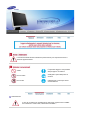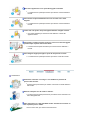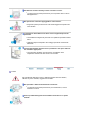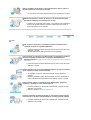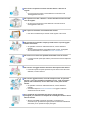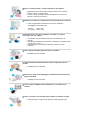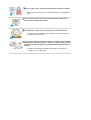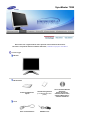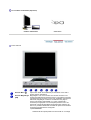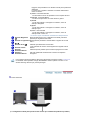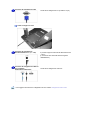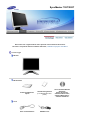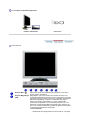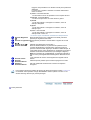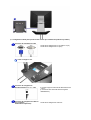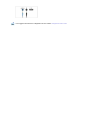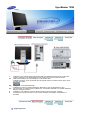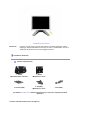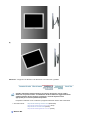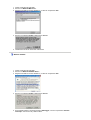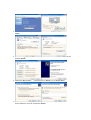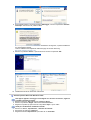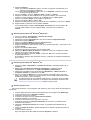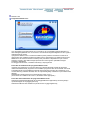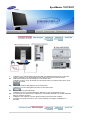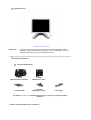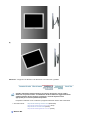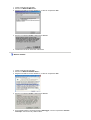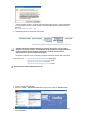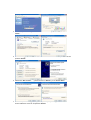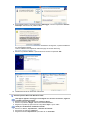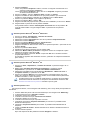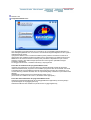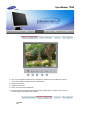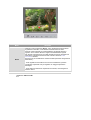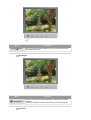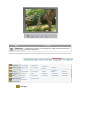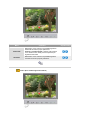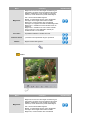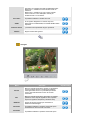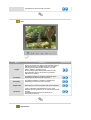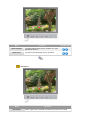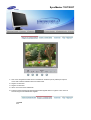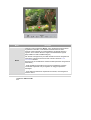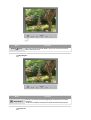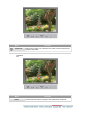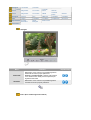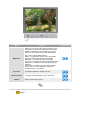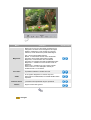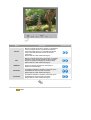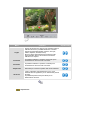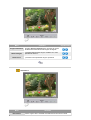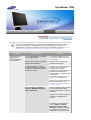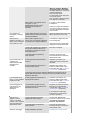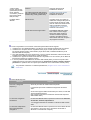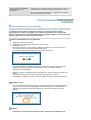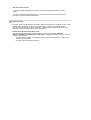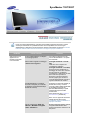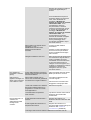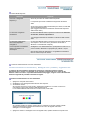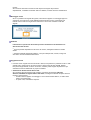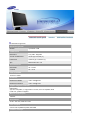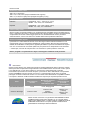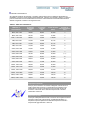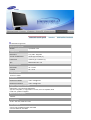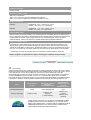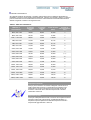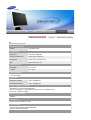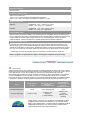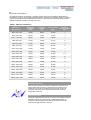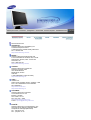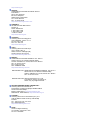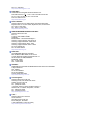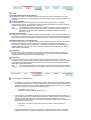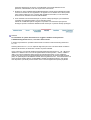Ins tallazione dei driver Ins tallazione dei
p
ro
g
rammi
SyncMaster 720B/720T/920T

L’inosservanza delle istruzioni indicate da questo simbolo puo comportare infortuni o
danni alle apparecchiature.
Vietato
È importante leggere e comprendere
sempre appieno il contenuto
Non smontare
Scollegare la spina dalla presa di
corrente
Non toccare
Collegamento a massa per evitare
scosse elettriche
Alimentazione
In caso di non utilizzo per periodi di tempo prolungati, regolare il PC su DPMS.
Se si utilizza uno screen saver, selezionare la modalità.

z
L’inosservanza di questa precauzione può causare scosse elettriche o
incendi.
Non estrarre la spina tirandola dal filo e non toccarla con le mani
bagnate.
z
L’inosservanza di questa precauzione può causare scosse elettriche o
incendi.
Usare solo una spina e una presa opportunamente collegata a massa.
z
Una massa inadatta può causare scosse elettriche o danni alle
apparecchiature.
Non piegare in modo eccessivo la spina e il filo e non collocare oggetti
pesanti sopra di questi onde evitare danni.
z
L'inosservanza di questa istruzione può causare scosse elettriche o
incendi.
Non collegare troppe prolunghe o spine ad una presa di corrente.
z
L’inosservanza di questa precauzione può essere causa di incendio.
Ins tallazione
Posizionare il monitor in un luogo in cui l'umidità e la presenza di
polvere siano minime.
z
Seguire questa precauzione per evitare cortocircuiti o incendi all'interno
del monitor.
Durante il trasporto non far cadere il monitor.
z
L’inosservanza di questa precauzione può essere causa di infortuni o di
danni all'apparecchio.
Place the monitor on a flat and stable surface. Posizionare il monitor su
una superficie piana e stabile.
z
Se il monitor cade, può essere causa di infortuni.
Non usare apparecchi con la spina danneggiata o allentata.

Set d own the mo nitor car eful ly. Fis sare il mo ni tor co n cura.
z
L’inosservanza di questa precauzione può comportare danni o rottura
dell’apparecchio.
Non posizionare il monitor appoggiandolo sullo schermo.
z
Seguendo questa precauzione si evita di danneggiare la superficie del
tubo catodico.
L'installazione della staffa a muro deve essere eseguita da personale
qua lificato .
z
Un'installazione eseguita da personale non qualificato potrebbe causare
danni.
z
Utilizzare sempre il dispositivo di montaggio specificato nel manuale
dell'utente.
Laissez suffisamment d'espace entre le produit et le mur pour autoriser
une ventilation appropriée.
z
Une mauvaise ventilation peut provoquer une élévation de la
température intérieure et donner lieu à un incendie.
Pulizia
Per la pulizia del telaio del monitor o della parte esterna del tubo catodico,
utilizzare un panno morbido, leggermente inumidito.
Non spruzzare il detersivo direttamente sul monitor.
z
L’inosservanza di questa precauzione può causare danni, scosse
elettriche o incendi.
Usare il prodotto detergente raccomandato versandolo su un panno
mor bi do.

z
Un connettore sporco può essere causa di scosse elettriche o incendi.
Prenez contact avec le Centre de Service ou le Centre Clientèle pour
procéder au nettoyage de l'intérieur tous les ans.
z
L'intérieur du produit doit rester propre. L'accumulation de poussières à
l'intérieur du produit pendant une longue période peut provoquer un
d
y
sfonctionnement ou un incendie.
Altro
Non to gl ier e il coperchio (o il pannello po sterior e). Al l'interno sono
con te nuti dei pezzi non riparabili dall'utente.
z
Il mancato rispetto di questa precauzione può essere causa di scosse
elettriche o incendi.
z
A
ffidare l'esecuzione delle ri
p
arazioni a tecnici
q
ualificati.
Se il monitor non funziona in modo normale, in particolare se produce
rumori inconsueti o emana odori, scollegarlo immediatamente
dall'alimentazione e rivolgersi ad un centro di assistenza o ad un rivenditore
autorizzato.
z
Il mancato rispetto di questa precauzione può essere causa di scosse
elettriche o incendi.
Accertarsi che non vi sia la possibilità di ingresso di acqua nel monitor
o di esposizione dello stesso all'umidità.
z
Ciò potrebbe causare un malfunzionamento, scosse elettriche o
incendio.
z
Evitare in particolar modo di far funzionare il monitor in prossimità di
ac
q
ua o all'esterno dove
p
otrebbe essere es
p
osto a neve o
p
io
gg
ia.
Se il monitor cade o il rivestimento viene danneggiato, spegnere il
monitor e scollegare il cavo di alimentazione.
z
Il monitor potrebbe non funzionare correttamente, causando scosse
elettriche o un incendio.
z
Quindi contattare il servizio di assistenza.
Tenere il monitor spento quando fuori ci sono fulmini e lampi oppure
lasciare che il monitor resti inutilizzato per un lungo periodo di tempo.
z
Il monitor potrebbe non funzionare correttamente, causando scosse
elettriche o un incendio.
Se il connettore tra la spina e il pin è impolverato o sporco, pulirlo in
modo opportuno con un panno asciutto.

danneggiamento del cavo.
Non spostare il monitor a destra o a sinistra tirandolo solo dal filo o dal
cavo del segnale.
z
Ciò può provocare guasti, scosse elettriche o incendi dovuti al
danneggiamento del cavo.
Non coprire le bocchette di ventilazione del monitor.
z
Una cattiva ventilazione può essere causa di guasti o di incendi.
Non posizionare contenitori d'acqua, prodotti chimici o piccoli oggetti
metallici su l mon itor.
z
Ciò potrebbe causare un malfunzionamento, scosse elettriche o
incendio.
z
Se una sostanza estranea entra all'interno del monitor, scollegare il
cavo di alimentazione e contattare il servizio di assistenza.
Non usare o non conservare prodotti infiammabili vicino al monitor.
z
L’inosservanza di questa precauzione può essere la causa di esplosioni
o incendi.
Non ins eri re mai oggetti metallici all'interno delle aperture del monitor.
z
Il mancato rispetto di questa precauzione può essere causa di scosse
elettriche, incendi o infortuni.
Non inserire oggetti metallici, come ad esempio utensili, fili, punte da
trapano o cose che trasmettono facilmente il fuoco, come ad esempio
pezzi di carta o fiammiferi, nei fori delle cuffie o nelle porte A/V del
moni tor.
z
Ciò potrebbe causare un malfunzionamento, scosse elettriche o
incendio.
z
Contattare sempre il servizio di assistenza se oggetti o sostanze
estranee entrano nel monitor.
Se si visualizza una schermata fissa per un periodo di tempo
prolungato, può verificarsi la comparsa di un'immagine residua o di una
macchia sfocata.
z
Attivare la modalità di risparmio energetico o impostare uno
screensaver per spostare l'immagine quando è necessario allontanarsi
dal monitor per un periodo di tempo prolungato.
Non cercare di spostare il monitor tirandolo dal filo o dal cavo di
segnale.
z
Ciò può provocare guasti, scosse elettriche o incendi dovuti al

cadere il monitor, causando danni.
z
La mano o le dita potrebbero restare intrappolate tra il monitor e il
supporto, causando un infortunio.
Regolare la risoluzione e la frequenza ai livelli appropriati per il modello.
z
Livelli non appropriati di risoluzione e frequenza potrebbero
danneggiare la vista degli utenti.
15 pollici
-
1024 X 768
17
,
19
p
ollici
-
1280 X 1024
Fare attenzione a non porre l'adattatore a contatto con acqua e
accertarsi che non si bagni.
z
Ciò potrebbe causare malfunzionamenti, scosse elettriche o un
incendio.
z
Non utilizzare l'adattatore sui lungomari o all'esterno, in particolar modo
quando piove o nevica.
z
Fare attenzione a non bagnare l'adattatore quando si lavano i
p
avimenti.
Tenere tutti gli adattatori dell'alimentazione a distanza.
z
Possibile pericolo di incendio.
Ten ere l'adattatore dell'alimentazione lontano da qualsiasi fonte di
calore.
z
Possibile pericolo di incendio.
Rimuovere il materiale di imballaggio dell'adattatore dell'alimentazione
prima di util iz zar lo .
z
Possibile pericolo di incendio.
Tenere sempre l'adattatore dell'alimentazione in un ambiente ben
ventilato.
Ten ere il vo lume a un livello appropriato quando si utilizzano le cuffie.
z
Livelli di volume eccessivamente alti possono danneggiare l'udito.
Agire con cautela quando si regola l'angolazione del supporto.
z
L'applicazione di una forza troppo elevata potrebbe far rovesciare o

z
Sedersi troppo vicini al monitor in maniera regolare può danneggiare la
vista.
Per non stancare gli occhi, fare una pausa di almeno cinque minuti
dopo ogni ora di utilizzo del monitor.
Non utilizzare il monitor ove può essere esposto a forti vibrazioni.
z
L'esposizione a forti vibrazioni può costituire un pericolo di incendio e
ridurre la durata del monitor.
Lorsque vous déplacez le moniteur, éteignez-le et débranchez le cordon
d'alimentation. Vérifiez que tous les câbles, y compris celui de l'antenne
et ceux reliant d'autres appareils, sont débranchés avant de déplacer le
moni teur .
z
Un câble non débranché peut être endommagé et occasionner un
incendie ou un choc électri
q
ue.
Tenere i propri occhi a sufficiente distanza dallo schermo del monitor.

Assicurarsi che i seguenti articoli siano presenti nella confezione del monitor.
Nel caso in cui
q
ualche articolo risultasse mancante
,
contattare il
p
ro
p
rio rivenditore.
Disimballaggio
Monitor
Manualistica
Guida d'installazione
rapida
Scheda della garanzia
(non disponibile in tutti i
paesi)
CD contenente Manuale
del l'utente,
Driver del monitor,
software Natural Color,
software MagicTune™,
software Pivot
®
Pro
Cavo
Cavo di alimentazione Adattatore CC
SyncMaster 720B

Per il mo del lo multimediale (Opzionale)
mode ll o mul timed ial e Cavo Sion
o
Parte anteriore
Pulsante Menu [ ] Apre il menu OSD. Anche utilizzato per chiudere il menu OSD o
tornare al menu
p
recedente.
Pulsante MagicBright
[]
MagicBright è una nuova funzione che fornisce al monitor una
qualità di visualizzazione superiore grazie a una migliore luminosità
e nitidezza rispetto ai monitor comuni. Per soddisfare ogni esigenza
dell'utente, MagicBright consente di visualizzare testi, pagine
Internet e animazioni multimediali con i valori di luminosità e
risoluzione pi ù appropriati. Con la semplice pressione di uno dei
pulsanti di controllo di MagicBright situati sulla parte anteriore del
monitor, è possibile selezionare una delle sei opzioni di luminosità e
risoluzione precedentemente configurate.
1) Personalizzato
Sebbene tali valori preimpostati sono stati scelti con cura dagli

ingegneri, essi potrebbero non risultare comodi per le preferenze
dell'utente.
In questo caso, regolare Luminosità e Contrasto utilizzando il
menu a schermo.
2) Testo : Luminosità Normale
Per documenti o lavori che prevedono l'uso frequente di testo.
3) Internet : Luminosità Media
Per lavori che prevedono un misto di testo e grafica.
4) Giochi
Per la visione di film e immagini in movimento, come ad
esempio videogame.
5) Sport
Per la visione di film e immagini in movimento, come ad
esempio sport.
6) Film : Luminosità Alta
Per la visione di film e immagini in movimento, come ad
esempio DVD o Video CD.
>>Fare clic
q
ui
p
er visualizzare un'animazione dell'o
p
erazione.
Pulsante Brightness
[
]
Quando sullo schermo non è visibile il menu OSD, premere il
p
ulsante
p
er re
g
olare la luminosi
t
à.
Pulsanti di regolazione
[
]
Questi pulsanti permettono di evidenziare e regolare le voci del
men ù.
Pulsante Invio [ ] Utilizzato per selezionare il menu OSD.
Pulsanti di Auto
"Auto" Permette al monitor di autoregolarsi sul segnale video in
entrata.
Pulsante
dell'alimentazione
Utilizzare questo pulsante per accendere e spegnere il monitor.
Indic atore
dell'alimentazione
Indica la modalità di funzionamento normale o di risparmio
energetico.
Per maggiori informazioni relative alle funzioni di risparmio energetico vedere PowerSaver
nel manuale. Per risparmiare energia, SPEGNERE il monitor quando non serve o ci si
assenta dal luo
g
o di lavoro
p
er
p
eriodi
p
rolun
g
ati.
Parte posteriore
(La configura zione della parte posteriore del monitor può cambiare da prodotto a prodotto.)

Terminale di collegamento video
Terminale di collegamento PC (D-SUB a 15 pin)
Come scolle
g
are un cav
o
Terminale di collegamento
del l’alimentaz io ne c.c. (c.c. 14V)
Il prodotto supporta l’intervallo di alimentazione 90
~ 264 V.
(La tensione viene automaticamente regolata
dall'adattatore.)
Terminale di collegamento audio PC
(P er il modello
multimediale /Opzionale)
Terminale di collegamento audio PC
Per maggiori informazioni sui collegamenti dei cavi vedere Collegamento del monitor.

Assicurarsi che i seguenti articoli siano presenti nella confezione del monitor.
Nel caso in cui
q
ualche articolo risultasse mancante
,
contattare il
p
ro
p
rio rivenditore.
Disimballaggio
Monitor
Manualistica
Guida d'installazione
rapida
Scheda della garanzia
(non disponibile in tutti i
paesi)
CD contenente Manuale
del l'utente,
Driver del monitor,
software Natural Color,
software MagicTune™,
software Pivot
®
Pro
Cavo
Cavo di alimentazione Adattatore CC
SyncMaster 720T/920T

Per il mo del lo multimediale (Opzionale)
mode ll o mul timed ial e Cavo Sion
o
Parte anteriore
Pulsante Menu [ ] Apre il menu OSD. Anche utilizzato per chiudere il menu OSD o
tornare al menu
p
recedente.
Pulsante MagicBright
[]
MagicBright è una nuova funzione che fornisce al monitor una
qualità di visualizzazione superiore grazie a una migliore luminosità
e nitidezza rispetto ai monitor comuni. Per soddisfare ogni esigenza
dell'utente, MagicBright consente di visualizzare testi, pagine
Internet e animazioni multimediali con i valori di luminosità e
risoluzione pi ù appropriati. Con la semplice pressione di uno dei
pulsanti di controllo di MagicBright situati sulla parte anteriore del
monitor, è possibile selezionare una delle sei opzioni di luminosità e
risoluzione precedentemente configurate.
1) Personalizzato
Sebbene tali valori preimpostati sono stati scelti con cura dagli

ingegneri, essi potrebbero non risultare comodi per le preferenze
dell'utente.
In questo caso, regolare Luminosità e Contrasto utilizzando il
menu a schermo.
2) Testo : Luminosità Normale
Per documenti o lavori che prevedono l'uso frequente di testo.
3) Internet : Luminosità Media
Per lavori che prevedono un misto di testo e grafica.
4) Giochi
Per la visione di film e immagini in movimento, come ad
esempio videogame.
5) Sport
Per la visione di film e immagini in movimento, come ad
esempio sport.
6) Film : Luminosità Alta
Per la visione di film e immagini in movimento, come ad
esempio DVD o Video CD.
>>Fare clic
q
ui
p
er visualizzare un'animazione dell'o
p
erazione.
Pulsante Brightness
[
]
Quando sullo schermo non è visibile il menu OSD, premere il
p
ulsante
p
er re
g
olare la luminosi
t
à.
Pulsanti di regolazione
[
]
Questi pulsanti permettono di evidenziare e regolare le voci del
men ù.
Pulsante Invio [ ] /
Pulsante Source
Utilizzato per selezionare il menu OSD. /
Quando l’OSD è disattivato, la pressione del pulsante Source
consente di selezionare il segnale video. (Quando si preme il
pulsante di selezione dell’origine per cambiare modalità di input, al
centro dello schermo viene visualizzato un messaggio che indica la
modalità correntemente selezionata, input analogico o digitale.)
Nota: Se si seleziona la modalità digitale, è necessario collegare il
monitor a una porta digitale della scheda grafica utilizzando il cavo
DVI .
Pulsanti di Auto
"Auto" Permette al monitor di autoregolarsi sul segnale video in
entrata.
Pulsante
dell'alimentazione
Utilizzare questo pulsante per accendere e spegnere il monitor.
Indic atore
dell'alimentazione
Indica la modalità di funzionamento normale o di risparmio
energetico.
Per maggiori informazioni relative alle funzioni di risparmio energetico vedere PowerSaver
nel manuale. Per risparmiare energia, SPEGNERE il monitor quando non serve o ci si
assenta dal luo
g
o di lavoro
p
er
p
eriodi
p
rolun
g
ati.
Parte posteriore

(La configura zione della parte posteriore del monitor può cambiare da prodotto a prodotto.)
Terminale di collegamento video
Terminale di collegamento PC (D-SUB a 15 pin)
Terminale di collegamento PC (DVI)
Come scolle
g
are i cavi
Terminale di collegamento
del l’alimentaz io ne c.c. (c.c. 14V)
Il prodotto supporta l’intervallo di alimentazione 90
~ 264 V.
(La tensione viene automaticamente regolata
dall'adattatore.)
Terminale di collegamento audio PC
(P er il modello
multimediale /Opzionale)
Terminale di collegamento audio PC

Per maggiori informazioni sui collegamenti dei cavi vedere Collegamento del monitor.

1. Collegare il cavo di alimentazione del monitor alla porta dell'alimentazione posta sul retro del
monitor. Colle
g
are il cavo di alimentazione del monitor ad una vicina
p
resa di corrente.
2-1. Utilizzo del connettore D-Sub (analogico) con la scheda video.
Collegare la presa a 15-pin D-Sub del cavo del segnale video al connettore video del PC posto
sul retro del monitor.
2-2. Collegato a un computer Macintosh.
Colle
g
are il monitor al com
p
uter Macintosh utilizzando il cavo di colle
g
amento D
-
Sub.
2-3. Se si possiede un modello vecchio di Macintosh, è necessario utilizzare uno speciale adattatore
MAC
p
er colle
g
are il monitor.
3. Colle
g
are il cavo audio
p
er il monitor alla
p
orta audio
p
osta sul retro del com
p
uter.
4. Accendere il computer e il monitor. Se il monitor visualizza un'immagine, l'installazione è
terminata.
Su
pp
orto
g
irevo le
SyncMaster 720B

Installazione di Pivot Pr
o
Attenzione : quando si ruota il monitor, l'angolo dello schermo potrebbe raggiungere il piano
d'appoggio. Piegare all'indietro il monito per più di 45° e quindi ruotarlo. Se non si
adotta questa precauzione si può danneggiare il monitor.
Sostituzione della base
Venduto separatamente
1. Staffa
(
Monta
gg
io dello schermo
)
2. Staffa
(
Monta
gg
io a muro
)
3. Tasselli (3EA)
4. Viti (3EA)
(
Monta
gg
io a muro
)
5. Viti (4EA)
(Contattare il centro servizi Samsung Electronics più vicino per acquistare prodotti
opziona li.)
1. Piastra di interfaccia del braccio di supporto

2. Sostituzione della base
(1 )
(
2
)
La pagina si sta caricando...
La pagina si sta caricando...
La pagina si sta caricando...
La pagina si sta caricando...
La pagina si sta caricando...
La pagina si sta caricando...
La pagina si sta caricando...
La pagina si sta caricando...
La pagina si sta caricando...
La pagina si sta caricando...
La pagina si sta caricando...
La pagina si sta caricando...
La pagina si sta caricando...
La pagina si sta caricando...
La pagina si sta caricando...
La pagina si sta caricando...
La pagina si sta caricando...
La pagina si sta caricando...
La pagina si sta caricando...
La pagina si sta caricando...
La pagina si sta caricando...
La pagina si sta caricando...
La pagina si sta caricando...
La pagina si sta caricando...
La pagina si sta caricando...
La pagina si sta caricando...
La pagina si sta caricando...
La pagina si sta caricando...
La pagina si sta caricando...
La pagina si sta caricando...
La pagina si sta caricando...
La pagina si sta caricando...
La pagina si sta caricando...
La pagina si sta caricando...
La pagina si sta caricando...
La pagina si sta caricando...
La pagina si sta caricando...
La pagina si sta caricando...
La pagina si sta caricando...
La pagina si sta caricando...
La pagina si sta caricando...
La pagina si sta caricando...
La pagina si sta caricando...
La pagina si sta caricando...
La pagina si sta caricando...
La pagina si sta caricando...
La pagina si sta caricando...
La pagina si sta caricando...
La pagina si sta caricando...
La pagina si sta caricando...
La pagina si sta caricando...
La pagina si sta caricando...
La pagina si sta caricando...
La pagina si sta caricando...
La pagina si sta caricando...
La pagina si sta caricando...
La pagina si sta caricando...
La pagina si sta caricando...
La pagina si sta caricando...
La pagina si sta caricando...
La pagina si sta caricando...
La pagina si sta caricando...
-
 1
1
-
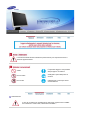 2
2
-
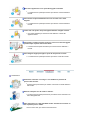 3
3
-
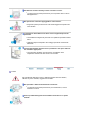 4
4
-
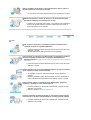 5
5
-
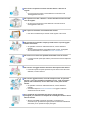 6
6
-
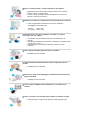 7
7
-
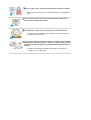 8
8
-
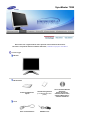 9
9
-
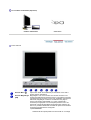 10
10
-
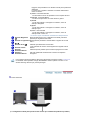 11
11
-
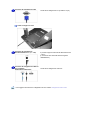 12
12
-
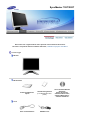 13
13
-
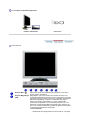 14
14
-
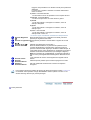 15
15
-
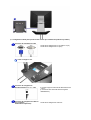 16
16
-
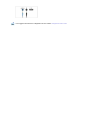 17
17
-
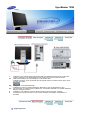 18
18
-
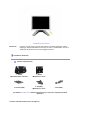 19
19
-
 20
20
-
 21
21
-
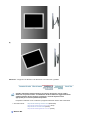 22
22
-
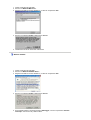 23
23
-
 24
24
-
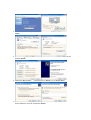 25
25
-
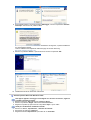 26
26
-
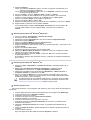 27
27
-
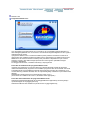 28
28
-
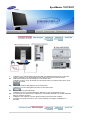 29
29
-
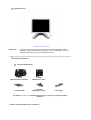 30
30
-
 31
31
-
 32
32
-
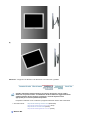 33
33
-
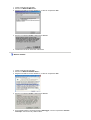 34
34
-
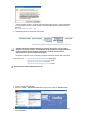 35
35
-
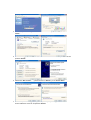 36
36
-
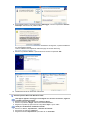 37
37
-
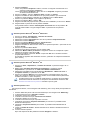 38
38
-
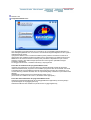 39
39
-
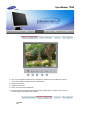 40
40
-
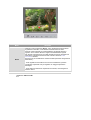 41
41
-
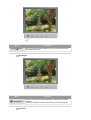 42
42
-
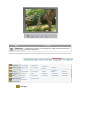 43
43
-
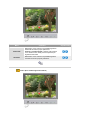 44
44
-
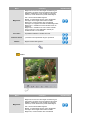 45
45
-
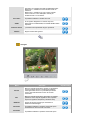 46
46
-
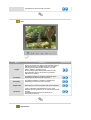 47
47
-
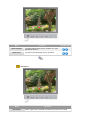 48
48
-
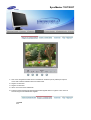 49
49
-
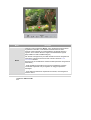 50
50
-
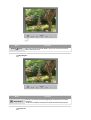 51
51
-
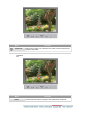 52
52
-
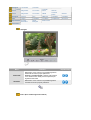 53
53
-
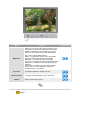 54
54
-
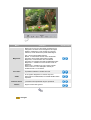 55
55
-
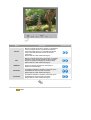 56
56
-
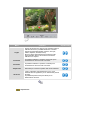 57
57
-
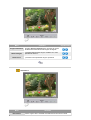 58
58
-
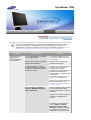 59
59
-
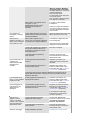 60
60
-
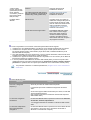 61
61
-
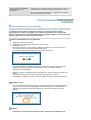 62
62
-
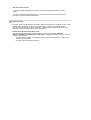 63
63
-
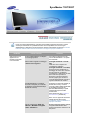 64
64
-
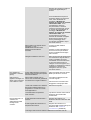 65
65
-
 66
66
-
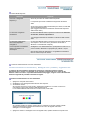 67
67
-
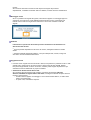 68
68
-
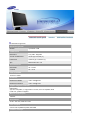 69
69
-
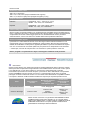 70
70
-
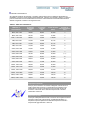 71
71
-
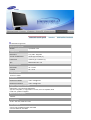 72
72
-
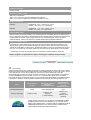 73
73
-
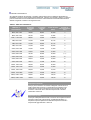 74
74
-
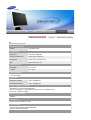 75
75
-
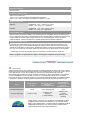 76
76
-
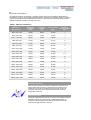 77
77
-
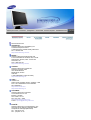 78
78
-
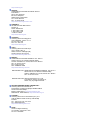 79
79
-
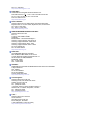 80
80
-
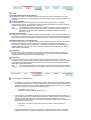 81
81
-
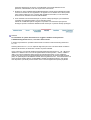 82
82
Samsung 920T Manuale utente
- Categoria
- TV
- Tipo
- Manuale utente